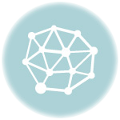Excel là một trong những phần mềm văn phòng được sử dụng nhiều nhất hiện nay. Tuy nhiên, trong quá trình làm việc tập tin Excel của bạn có thể gặp một số lỗi. 5 cách khôi phục tập tin Excel bị lỗi đơn giản sau có thể giúp bạn lấy lại dữ liệu nhanh chóng.

Mở tập tin Excel bị lỗi trên WordPad hay Word
Khi bạn áp dụng cách khôi phục này, toàn bộ tập tin sẽ được chuyển sang định dạng văn bản. Tuy nhiên, cách này chỉ giúp bạn lấy lại được các dữ liệu trong tệp nhưng không thể khôi phục được font chữ, bảng.
Một ưu điểm của WordPad mà bạn có thể tận dụng chính là cho phép bạn khôi phục lại các macro. Chỉ cần dùng lệnh tìm kiếm Sub và Function trên nền tảng dữ liệu để dùng các macro.
Đối với Word, bạn hoàn toàn có thể mở được các tập tin có định dạng .xls nhưng thông thông thường sẽ bị giới hạn rất nhiều. Do đó, đối với cách này việc cài đặt thêm công cụ Microsoft Office Excel giúp khắc phục lỗi không mở được tập tin Excel nhanh chóng.
Dùng công cụ Microsoft Office Tools
Microsoft Office Tools là cách đơn giản nhất để bạn khắc phục tập tin Excel bị lỗi. Các bước thực hiện như sau:
- Bước 1: Chọn Start, kích chuột vào All Programs (Windows XP)
- Bước 2: Nhấn chọn Microsoft Office -> Microsoft Office Tools -> Microsoft Office Application Recovery -> Microsoft Office Excel -> Recover Application.
Bạn sẽ mất khoảng 1 phút để máy tính xử lý các thông tin này. Chức năng chính của công cụ này là khởi động lại Excel và hiển thị một danh sách những bảng tính đã được khôi phục. Rất có thể, tập tin bị lỗi của bạn sẽ được khôi phục trong danh sách này đấy.
Thực hiện bằng cách thủ công
Đây là một cách khá phổ biến để lấy lại tập tin Excel bị lỗi nhanh chóng nhất:
- Bước 1: Mở tập tin và dùng công cụ Look in để tìm kiếm và xác định các workbook đã bị lỗi.
- Bước 2: Chọn Open -> Open And Repair
- Bước 3: Kích chọn Repair. Excel sẽ tiến hành khắc phục lỗi của tập tin. Tuy nhiên, không phải lúc nào tính năng này cũng mang đến hiệu quả tốt nhất.
- Bước 4: Nếu tập tin vẫn chưa khắc phục lỗi, bạn hãy chọn tiếp Extract Data
Chuyển tập tin sang một thư mục khác
Có đôi khi tập tin Excel của bạn bị lỗi không phải do nguyên nhân từ phần mềm hay các thao tác của người sử dụng. Vấn đề có thể là tập tin đang được xếp vào dạng không truy cập được, hệ thống mạng hay máy chủ đã định dạng đây là một tập tin lỗi.
Do đó, đối với trường hợp này, bạn có thể dùng cách chuyển tập tin qua một ổ đĩa hay thư mục khác. Ngoài ra, chuyển qua một máy chủ khác cũng có thể là cách khắc phục tệp bị lỗi nhanh chóng.
Bỏ chế độ tính toán tự động
Nếu đã áp dụng mọi cách trên vẫn không thể giúp bạn khắc phục được lỗi tập tin Excel. Hãy thử cài đặt lại chế độ tính toán sang phương pháp thủ công theo các bước sau:
- Bước 1: Mở một bảng tính mới
- Bước 2: Chọn Tools -> Options rồi nhấn vào tab Calculation.
- Bước 3: Ở phần cài đặt thông số Calculation, bạn chọn tiếp Manual.
- Bước 4: Cuối cùng nhấn OK để kết thúc quá trình cài đặt.
Trên đây là 5 cách khôi phục tập tin Excel bị lỗi đơn giản và hiệu quả nhất. Hy vọng với những chia sẻ trên đây sẽ giúp bạn lấy lại toàn bộ dữ liệu cần thiết trong thời gian sớm nhất. Hãy liên hệ ngay với chúng tôi để được tư vấn thêm nhiều cách khôi phục tập tin bộ lỗi hơn nữa nhé.